* 이 글은 맥북에서 Xcode로 github로 연동해서 작업 시 오류 해결 방법임을 알려드립니다.
github로 연동해서 작업을 하다 보면 이런 일이 빈번하게 발생되는데,
무슨 일이냐!! 바로!!!
난 분명 커밋을 했는데?? 내 잔디는 어디 갔지???입니다.
저도 최근에 겪었고,
동기도 겪은 일이라 포스팅하게 되었는데요!
(다른 누군가도 충분히 겪을 수 있는 현상인 것 같습니다.)
바로 문제 해결 방법을 알려드리겠습니다!
1. 우선 Xcode 상단에서 Settings... 클릭 -> 상단 Accounts 탭 클릭 -> GitHub에 Account 아이디 확인하기

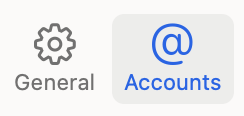

2. 제대로 잘 되어 있다면, 안되어 있다면 github 아이디와 Account 아이디를 동일하게 설정해주셔야 합니다.
아래 방법은 1번이 잘 되어 있을 경우입니다.
해당 프로젝트 경로 상위 폴더로 가서 해당 폴더 우클릭 -> 폴더에서 새로운 터미널 열기로 터미널을 열어줍니다.

// github id(username) 확인 방법
git config user.name
// github email 확인 방법
git config user.email터미널에서 해당 코드를 입력 후 자신의 github 아이디와 이메일로 설정되어 있는지 확인합니다.
github에서 username(github id)과 useremail 확인 방법 (아래 이미지 참고)
아이디: (github 로그인 후 우측 상단 프로필 클릭 -> Signed in as 뒤 아이디 확인
이메일: Settings 클릭 -> Access 2번째 탭 Emails 클릭 후 우측에 Emails 첫 번째 이메일 확인 (backup용 Email X)
여기서 다르게 되어 있을 시 아래에 변경가능이라고 적힌 곳에 변경하고 save 해주시면 됩니다.
(반드시 save 눌러서 저장해야 반영됨)
아이디 확인 방법

이메일 확인 방법

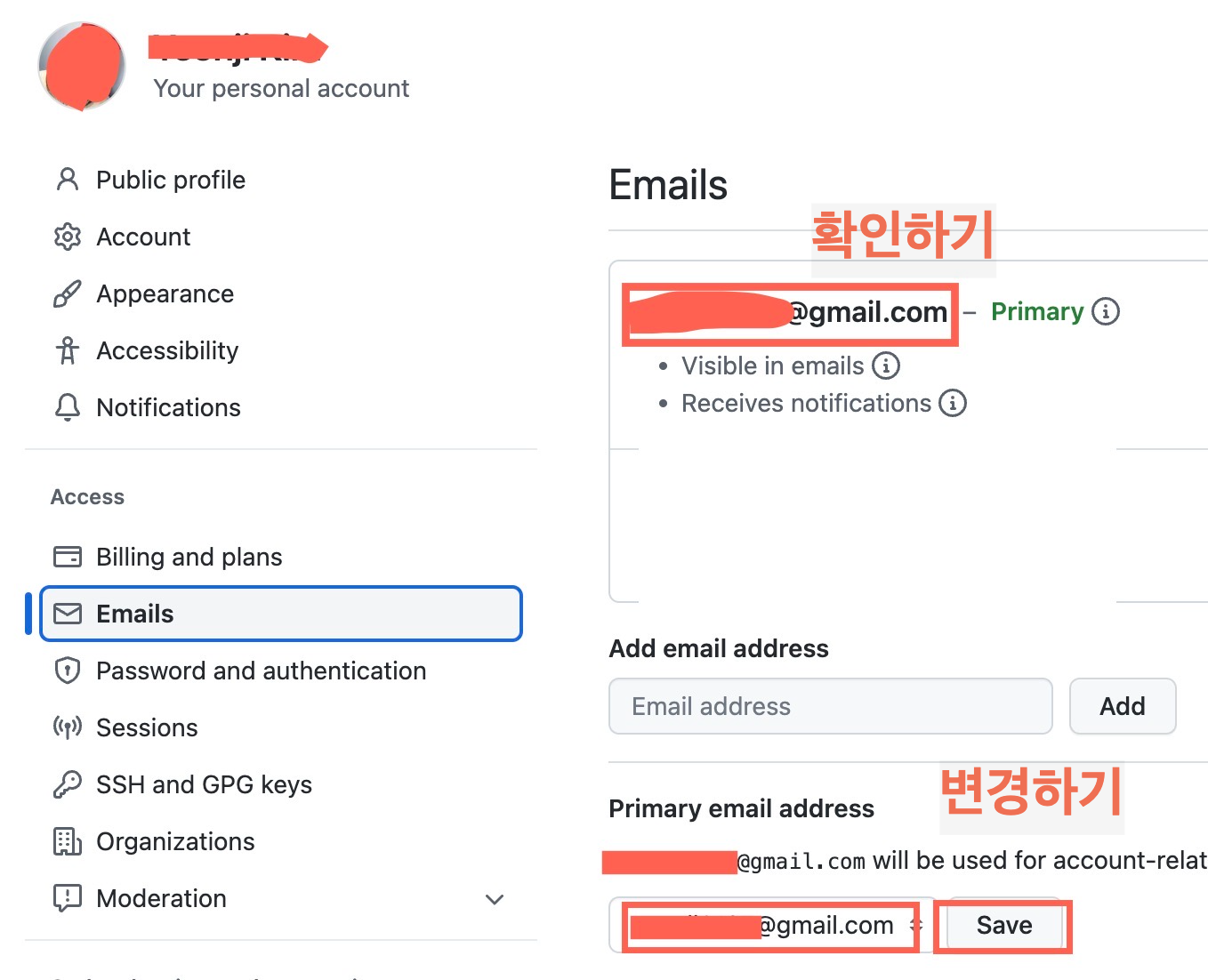
만약, 다르게 되어 있다면 변경해 주셔야 합니다.
변경하는 방법은 github와 터미널 중 github를 변경하는 법 터미널을 변경하는 법 두 가지가 있는데요.
첫 번째 github 이메일을 변경하는 방법
아래 변경하기 부분에서 이메일 수정 후 save 버튼을 눌러 변경한다.
두 번째 터미널에서 코드로 변경한다.
// github id(username) 변경하는 방법
git config --global user.name username(변경할)
// github email 변경하는 방법
git config --global user.email email(변경할)
이렇게 동일하게 변경해 준 후 다시 커밋하고 푸시해서 github에서 확인해 보면 잔디가
제대로 채워져 있는 걸 확인하실 수 있습니다.
꼭 사라진 잔디 찾으시길 바라겠습니다!
오늘도 파이팅입니다!!!
게시물을 읽고 궁금하시거나, 문제가 있으면 댓글 또는 메일(yeonji23@outlook.com) 주시면 확인 후 바로 수정하도록 하겠습니다. 감사합니다.

